Partager
Les photos en streaming sont l’une des fonctionnalités iCloud les plus intéressantes. La possibilité d’avoir les photos que nous faisons avec notre appareil iOS automatiquement sur d’autres périphériques liés à notre compte est excellent.
Le problème ou le dérangement de certains est que, sur Mac, nous devons recourir à iPhoto ou à l’ouverture a priori. Et je dis cela parce qu’il y a vraiment une méthode pour accéder aux photos sur le streaming de la Finder. Et c’est ce que nous allons voir, comment le faire.
Comment accéder aux photos en streaming de Finder
Le processus est relativement simple. Une fois que l’option Photos est activée dans le panneau Préférences ICLOUD, toutes les photos commencent à télécharger sur notre Mac. La seule chose que nous devons savoir est l’emplacement et l’accéder. Eye, nous n’écrirons que les photos dans la diffusion en streaming et non les partagées.
Pour ce faire, allez-y directement à partir du Finder après l’itinéraire suivant Notre dossier d’utilisateur / Bibliothèque / APPLICATION / ACTIVES / ACTIVES / Sub ou par iphoto. Si nous allons du Finder, nous ne devrons avoir accès au dossier Bookworld de notre utilisateur, ce que nous pouvons faire facilement comme et que nous expliquons maintenant.
Et si nous le faisons via iPhoto, nous ne devrons que Activez l’utilisation de iCloud, allez à la section partagée > iCloud et sélectionnez l’une des photos que nous trouvons (quoi que ce soit). Ensuite, sur le menu Fichier > Afficher sur le Finder > fichier d’origine. Nous aurons le dossier contenant la photo. Ensuite, nous téléchargeons un niveau, l’option la plus simple consiste à appuyer sur la commande + direction flèche vers le haut.
Nous verrons différents dossiers avec un nom illisible où toutes les photos sont stockées. Ces dossiers sont stockés dans le sous-dossier, qui est celui qui nous intéresse. Maintenant, pour avoir accès uniquement aux images et plus ordonnés, nous utiliserons les dossiers intelligents pour les regrouper.
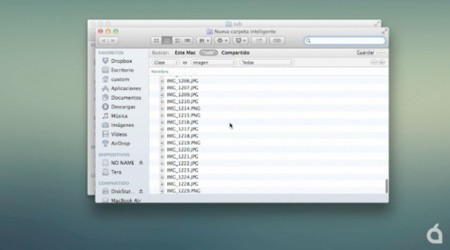
Pour ce faire, nous ne devrions aller dans le menu Fichier de fichiers, créer un nouveau dossier intelligent et nous allons ouvrir une Fenêtre dans Finder. Là, nous allons attribuer les critères de recherche suivants:
- recherche uniquement sur SUB
- Ajouter un nouveau critère et sélectionnez la classe et les images.
- Nous gardons et prêts.
Nous aurons un dossier intelligent qui regroupera toutes les photos qui vont aux images sur les images sur la diffusion en continu.
Alternatives
Si vous voulez une alternative, aujourd’hui dans Macstories, ils ont parlé de myPhotoTream. Cette application fait pratiquement la même chose que nous ne vous l’avons dit que cela sans plus grande complication à installer. Tout avec une interface réduite à la stricte nécessaire.
n’est pas mauvais, bien sûr après la version d’essai, si nous voulons continuer à l’utiliser, nous devrons payer 3,99 $ de votre licence. Par conséquent, il évalue déjà si vous valez la peine.
sur Appresfera | Migration de photos en streaming sur Dropbox